苹果格式u盘改回windows7格式化 如何在Windows操作系统下格式化Mac系统格式的U盘
苹果格式u盘改回windows7格式化,苹果格式U盘改回Windows 7格式化,对于许多使用Windows操作系统的用户来说,可能会遇到一些困惑,毕竟苹果的操作系统与Windows有着不同的文件系统。幸运的是在Windows操作系统下格式化Mac系统格式的U盘并不是一件难事。本文将介绍如何在Windows操作系统下进行这一操作,让您能够轻松地将苹果格式U盘改回Windows 7格式化。无论是为了兼容性还是其他原因,阅读以下内容将帮助您解决这个问题。
操作方法:
1.无法格式化的报错如下:
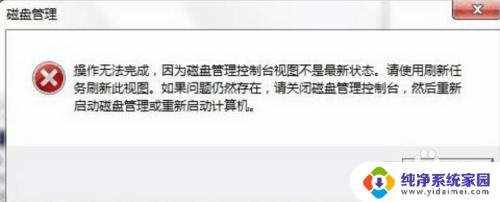
2.可以使用如下的操作来使这个U盘格式化成Windows格式。(U盘里面的数据会被清除)
按Win+R打开运行,输入:Diskpart。回车
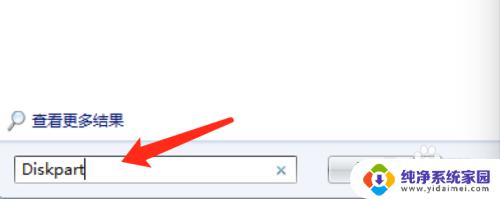
3.打开Diskpart工具后,会有一个窗口
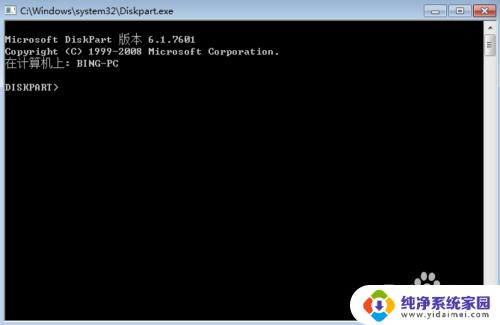
4.在窗口中输入list disk 按回车,会列出当前系统的磁盘信息。
DISKPART > list disk
一般可以通过大小来区分哪个是我们想要格式化的U盘。
从图中可以看,磁盘0是系统本身的磁盘,磁盘1是U盘。
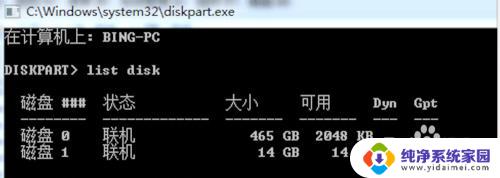
5.使用select disk命令选择需要修改的磁盘,也就是磁盘1
DISKPART > select disk 1

6.然后执行clean命令,如果有提示错误,多执行几次
DISKPART > clean

7.完成上面的操作后,还需要给磁盘添加一个盘符才能正常使用。
在开始菜单栏上选择“计算机”,右键,选择“管理”
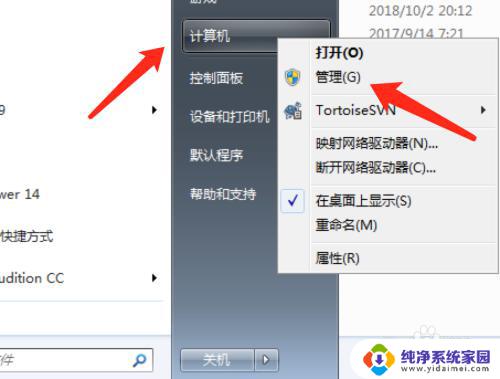
8.在“计算机管理”中,选择“存储”-“磁盘管理”
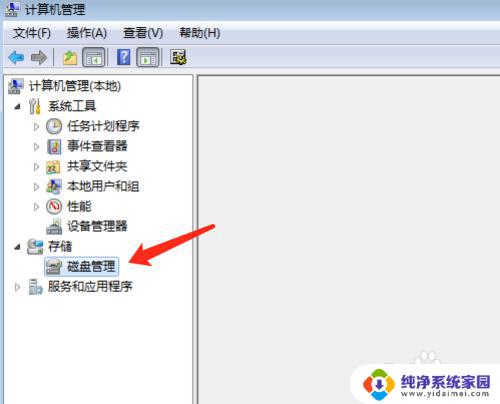
9.在磁盘1上右键,选择“更改驱动器号和路径”选项,给U盘添加一个盘符号即可使用了。
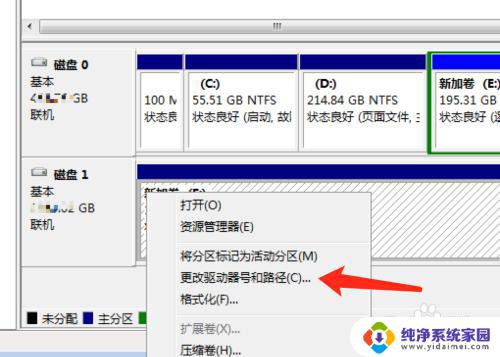
以上就是把苹果格式的U盘改回Windows 7格式化的所有内容,如果您有任何疑问,请根据我的方法进行操作,希望这篇文章对您有所帮助。
苹果格式u盘改回windows7格式化 如何在Windows操作系统下格式化Mac系统格式的U盘相关教程
- 如何格式化windows7 win7怎么格式化U盘
- win7怎么格式化系统盘 win7c盘如何格式化步骤
- windows7可以格式化c盘吗 win7c盘如何格式化为NTFS
- win7电脑格式化怎么操作 win7怎么格式化C盘
- win7格式化c盘 win7c盘如何格式化步骤
- Win7磁盘管理:如何分区、格式化、扩展和收缩磁盘?
- 电脑初始化win7 win7怎么格式化硬盘
- win7更改文件格式 Win7如何将文件格式更改
- windows7用u盘 Windows 7系统制作便携U盘指南
- win7更改日期和时间格式 Win7系统如何设置日期和时间
- win7怎么查看蓝牙设备 电脑如何确认是否有蓝牙功能
- 电脑windows7蓝牙在哪里打开 win7电脑蓝牙功能怎么开启
- windows 激活 win7 Windows7专业版系统永久激活教程
- windows7怎么设置自动登出 win7系统自动登录设置方法
- win7连11打印机 win7系统连接打印机步骤
- win7 0x0000007c Windows无法连接打印机错误0x0000007c解决步骤